Aquellos de nosotros que trabajamos diariamente usando Microsoft Excel debemos haber experimentado una condición o una situación en la que tenemos que ocultar algunas cosas que creemos que son inquietantes en nuestras hojas de trabajo.
Por ejemplo, tal vez tengamos algunas hojas de trabajo de referencia que contengan datos adicionales, pero desafortunadamente no necesitamos mirarlas. Otro ejemplo de una situación es si tenemos varias filas de datos ubicadas en la parte inferior de la hoja de trabajo donde necesitamos ocultar los datos.
Hay muchas partes diferentes en un hoja de cálculo Excel, donde cada uno de estos apartados se pueden ocultar de forma diferente.
Bueno, en esta ocasión les compartiré acerca de cómo ocultar columnas o filas muy fácilmente. ¿como hacer? Simplemente siga los pasos sobre cómo ocultar columnas o filas en Microsoft Excel a continuación.
Cómo ocultar columnas o filas en Microsoft Excel
El método que les comparto esta vez es usando Microsoft Excel con la versión 2013. Sin embargo, si está usando otra versión, aún puede usar este método. Más o menos el método debe ser el mismo que otras versiones de Microsoft Excel.
A. Usando la Vía Rápida
1. Primero, por favor bloque de columna o fila que quieres ocultar. Como en la imagen de abajo.
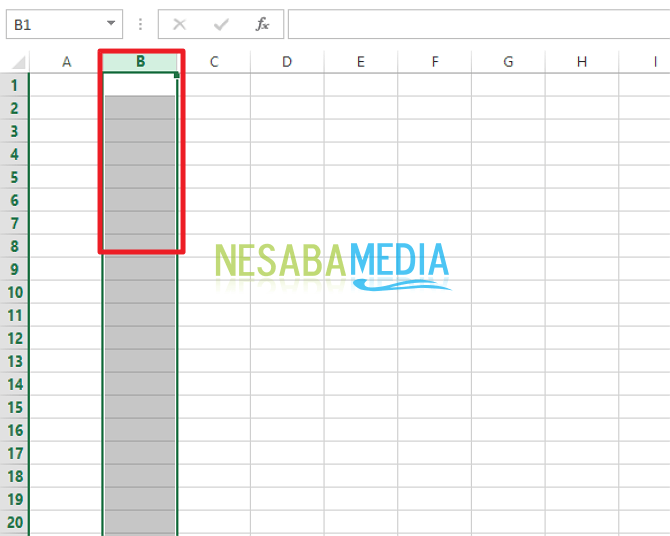
2. Entonces, por favor clic derecho en la columna o fila y haga clic “Esconder”. Como en la imagen de abajo.
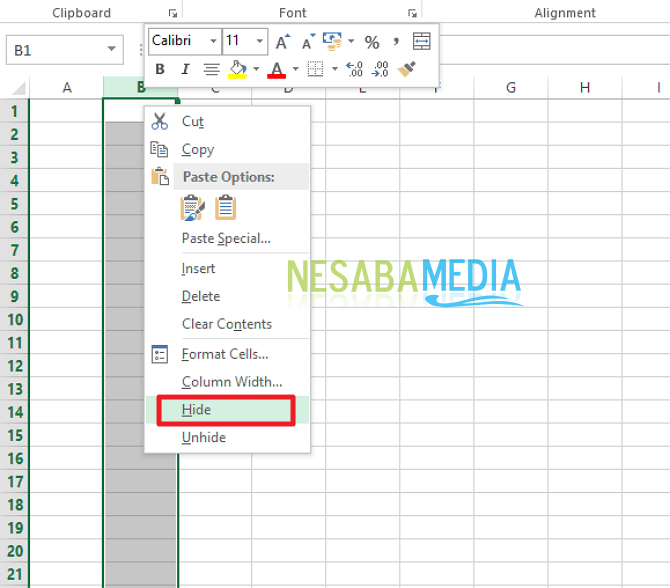
3. Taaaaaaa…. La columna o fila que seleccionó anteriormente se ocultará. Como en la imagen de abajo.
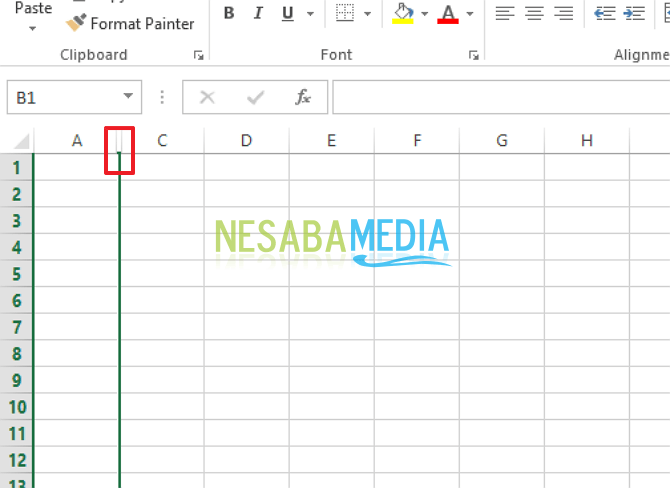
B. Uso del menú de formato
1. Primero, por favor bloque de columna o fila que quieres ocultar. Como en la imagen de abajo.
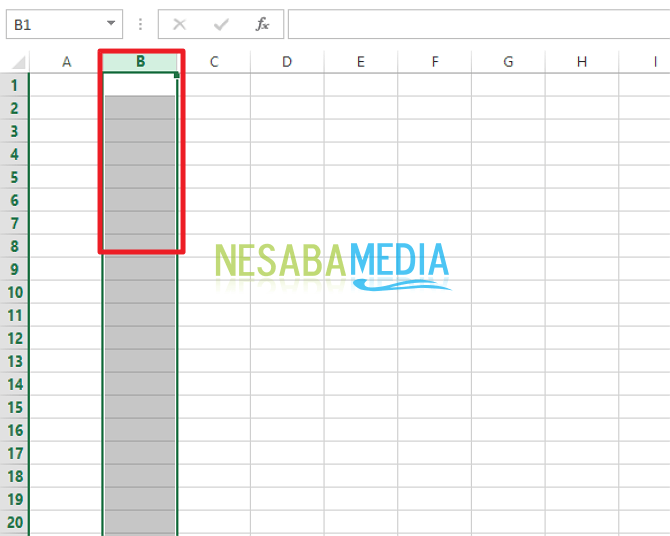
2. Luego, vaya al menú Casa que está en la parte superior. Como en la imagen de abajo.

3. Luego, haga clic en el menú Formato. Como en la imagen de abajo.
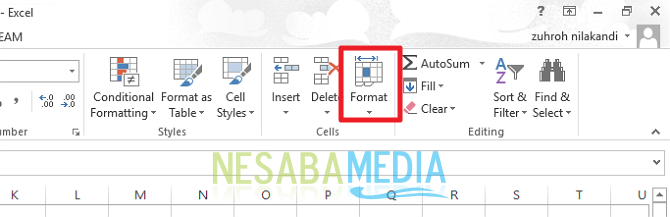
4. Luego, haga clic en “Ocultar y mostrar”y haga clic en “Ocultar columnas” para ocultar la columna y “Ocultar Fila” para ocultar filas. Como en la imagen de abajo.
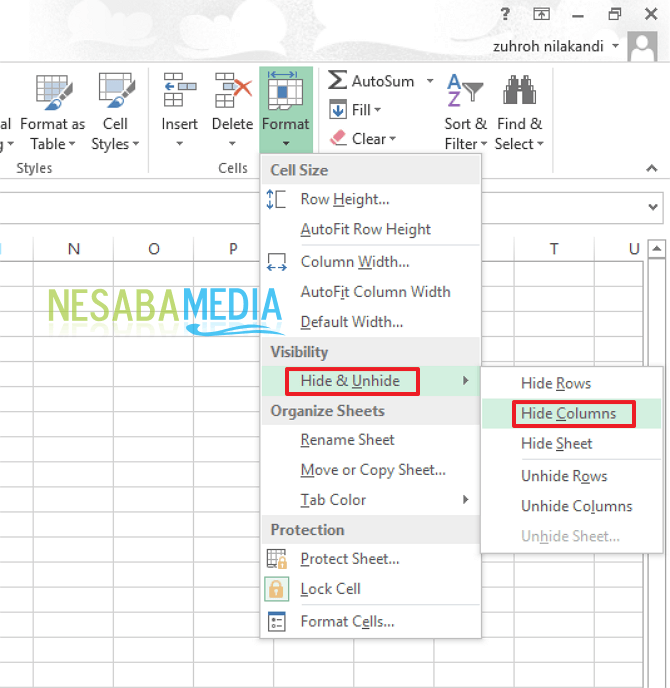
5. Taaaaaaa…. La columna o fila que seleccionó anteriormente se ocultará. Como en la imagen de abajo.
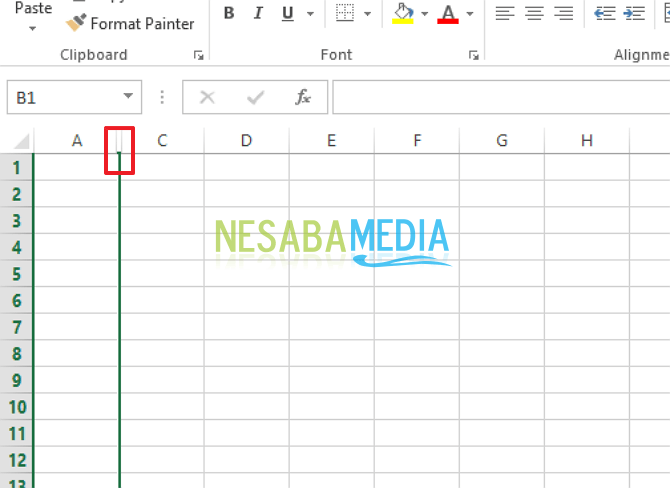
Entonces, ¿podemos restaurar columnas o filas que hayamos escondido?
Seguro que puedes. También podemos restaurar la columna o fila que hayamos ocultado. ¿Cómo lo haces? Simplemente siga los pasos a continuación.
A. Usando la Vía Rápida
1. Primero, haga clic en a la derecha en una columna o fila que ocultas o haces clic entre las columnas que aparecen. Como en la imagen de abajo.
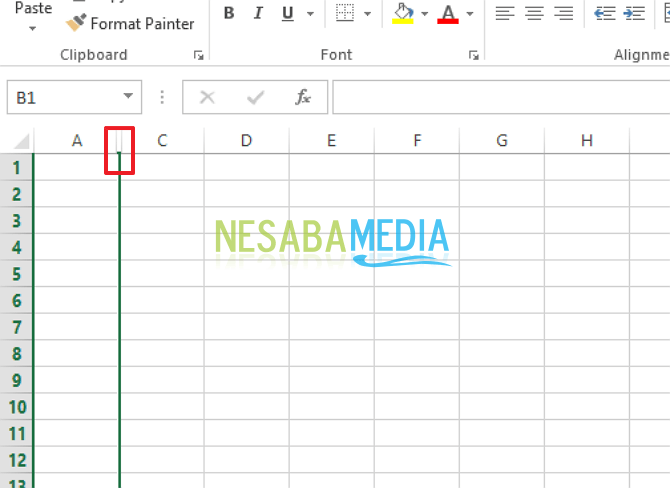
2. Luego, haga clic en “Mostrar” para traerlo de vuelta. Como en la imagen de abajo.
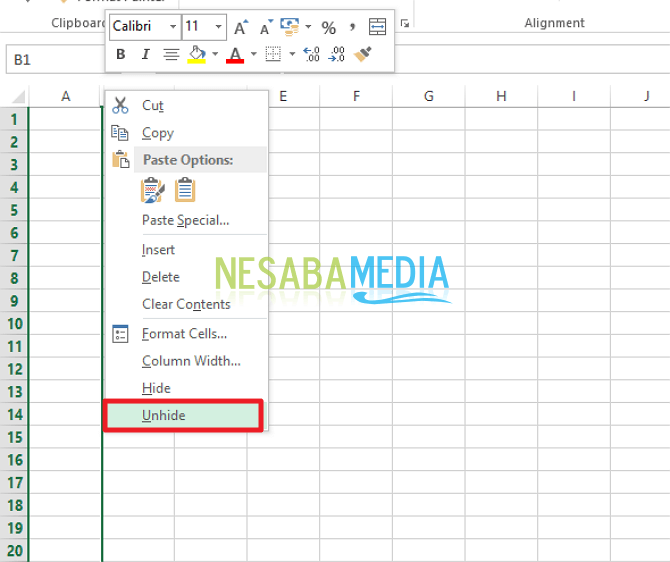
3. Listo. Su columna o fila reaparecerá. Como en la imagen de abajo.
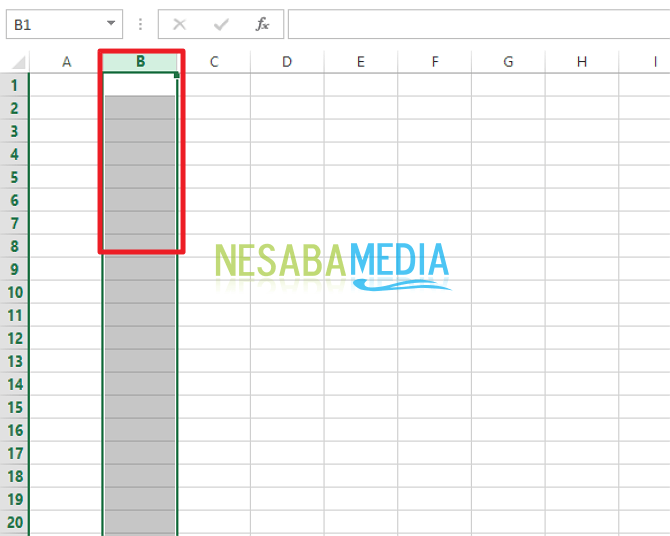
B. Uso del menú de formato
1. Primero, haga clic en en una columna o fila que ocultas o haces clic entre las columnas que aparecen. Como en la imagen de abajo.
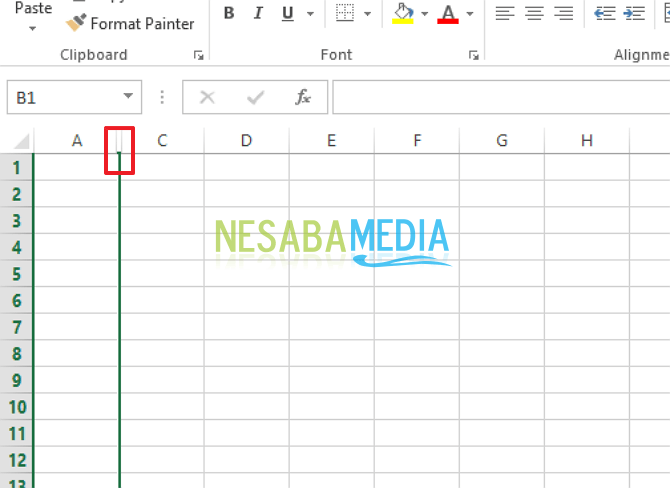
2. Luego, vaya al menú Casa que está en la parte superior. Como en la imagen de abajo.

3. Luego, haga clic en el menú Formato. Como en la imagen de abajo.
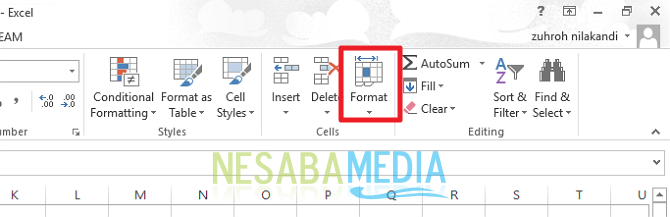
4. Luego, haga clic en “Ocultar y mostrar”y haga clic en “Mostrar columnas” para mostrar la columna y “Mostrar filas” para mostrar filas. Como en la imagen de abajo.
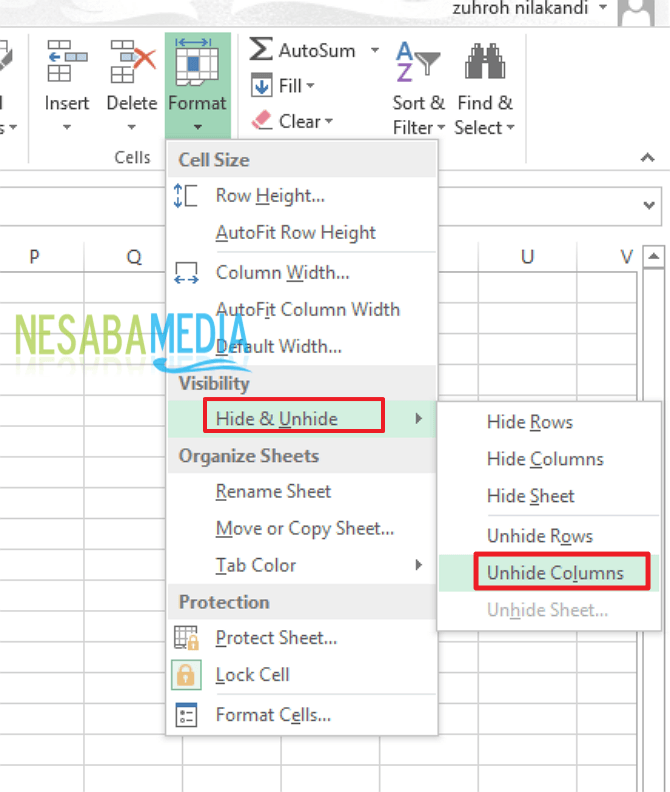
5. Listo. Su columna o fila reaparecerá. Como en la imagen de abajo.
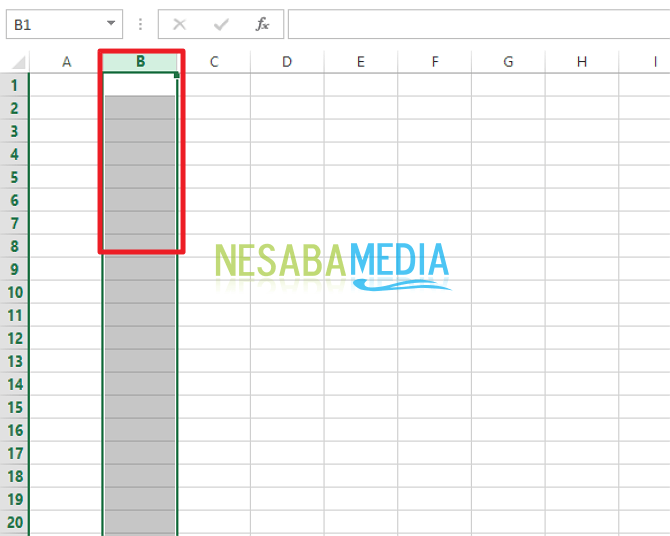
¿Bueno cómo? El método es bastante fácil y muy simple, ¿verdad? Ahora podemos ocultar y volver a mostrar la columna o fila que desee. Por lo tanto, ya no tenemos que tener miedo ni preocuparnos si nuestra columna o fila no quiere ser vista o no quiere ser editada por nadie.
Así es como puedes ocultar fácilmente columnas o filas en Microsoft Excel que puedes probar. Si este artículo puede ayudarlo, compártalo con sus amigos para que también sepan cómo ocultar fácilmente columnas o filas en Microsoft Excel. Esperemos que este artículo pueda ser útil para todos nosotros. Si hay un error de escritura, por favor, perdóname. Gracias

